Обединяване на клетки в Word-добрият водач!
- Изберете "оформление" и след това да използвате точките на предложената "Обединяване на клетки" или "Разделяне на клетки".
- Обединяването на клетки ще се появят след техния подбор и изберете "Обединяване на клетки".
- Кликвайки върху масата, можете да видите на елемента, и потвърдите избора си.
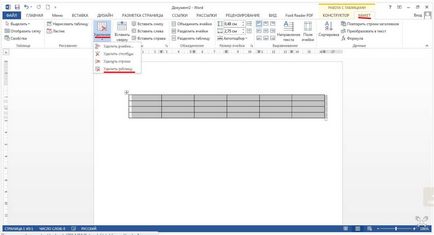
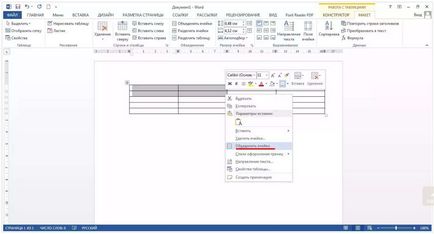
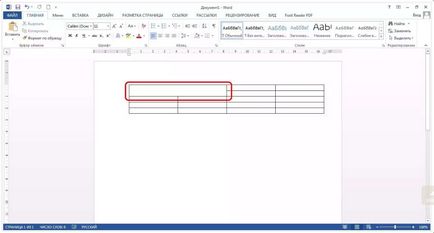
Обединяване на клетки в Word
Как да: Обединяване на клетки в Word друг начин? Чрез раздела оформление, можете да използвате този инструмент, като гума. и благодарение на него, се сливат клетки от смесването граници.
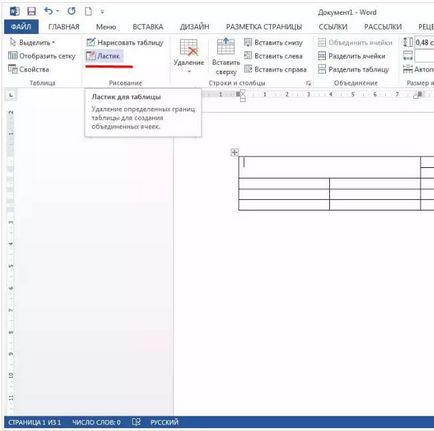
Ако плановете ви за деление на клетката, чрез опцията "Разделяне на клетки", можете да го направите, преди да го инсталирате на показалеца на мишката на желаното място. Десен бутон на мишката, когато щракнете върху клетка, също така предлага избор на елемента.
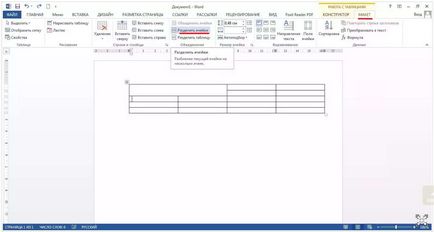
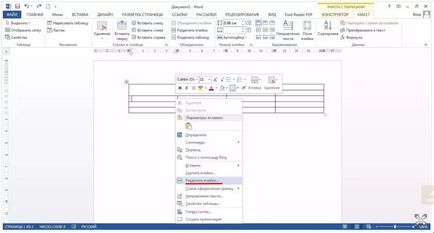
- Броят на колоните и редовете, което най-ще се определя чрез "разделяне на клетки", който се появява в прозореца.

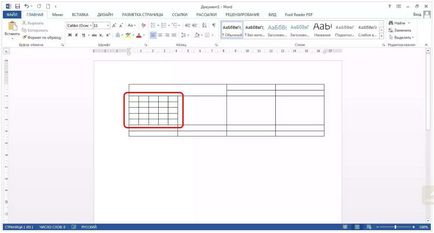
- Tab "Layout" дава още една такава възможност, тъй като изготвянето на маса. Използвайте елемента "Нарисувай маса", можете успешно да се прекъсне клетката чрез теглене на лицето.
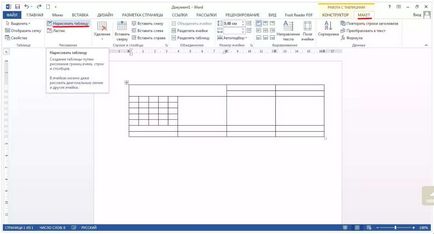

С ултравиолетова. Евгений Kryzhanovsky